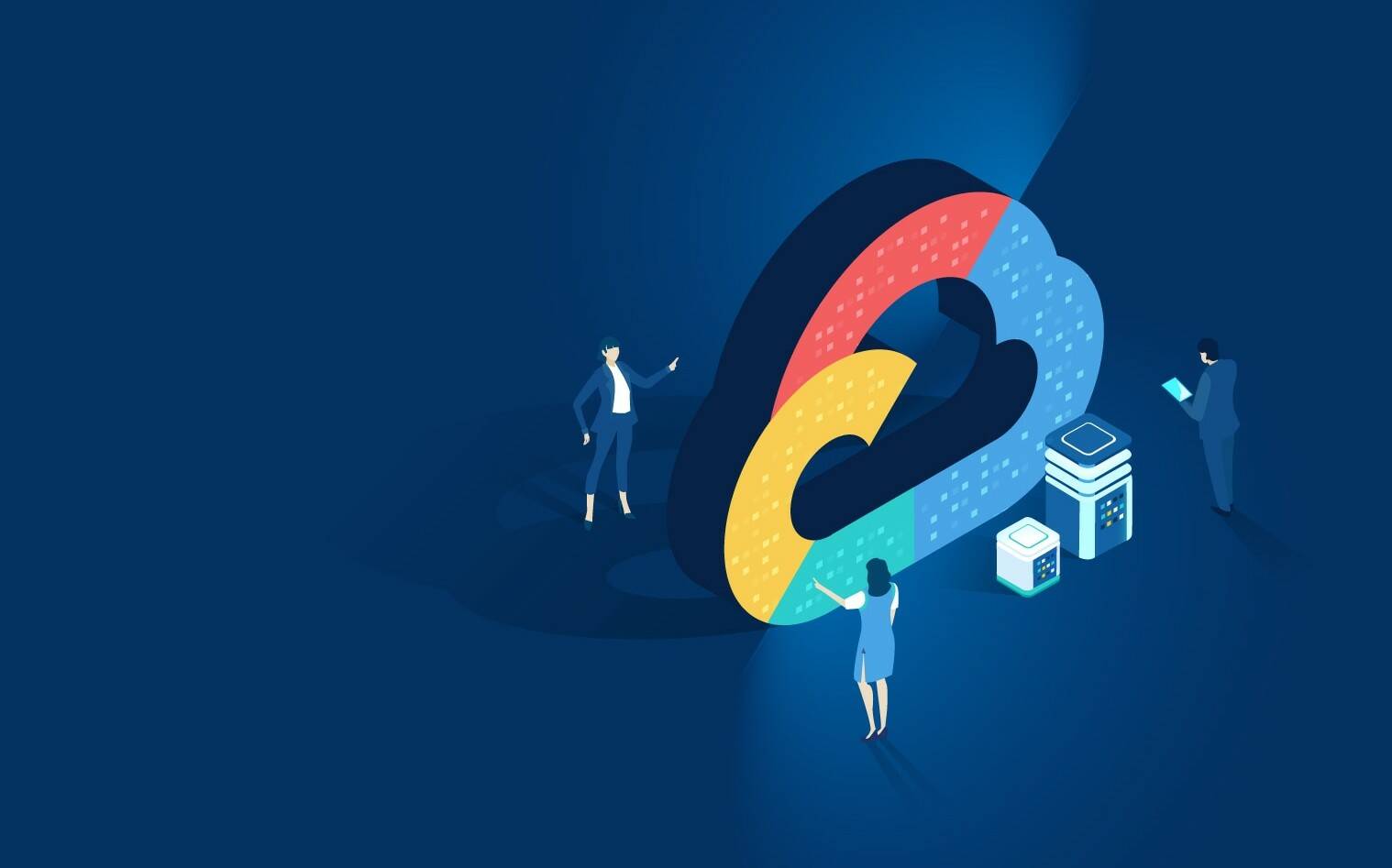複製出現 403 錯誤
GCE (Google Compute Engine) 在預設初始的狀態下,雖然硬碟映像檔中已經預先安裝 google cloud 工具在系統中,沒有調整權限的情形下利用 gsutil 工具複製檔案至 GCS (Google Cloud Storage) ,如下面語法:
| |
執行後會出現 AccessDeniedException: 403 Insufficient Permission 的錯誤訊息,即使在相同的專案及區域中也無法複製檔案至 GCS 上。
開啟 GCE Instance 的 Cloud API 存取
預設下 GCE 虛擬機器可以對同一個專案下的 GCS 具有讀取權限,如果需要寫入 GCS 就需要先進行配置調整。瀏覽器開啟 GCP Console ,在下拉選單中選擇專案,在進行調整前需要先停止虛擬機,然後才能進行編輯。
確定 GCE 的虛擬機器停止後,點選虛擬機的名稱進入這臺虛擬機的詳細內容 (Detail),點選上方的編輯,在編輯狀態中向下拉動畫面到存取權範圍 (Access Scopes),可以看到預設是選在 允許預設存取權,如果對於各項API熟悉,可以選擇 針對各個 API 設定存取權 然後在儲存空間部分將預設 唯讀 更改成 讀寫。
如果不想一個一個調整,可以直接選擇 允許所有 Cloud API 的完整存取權 這個項目。完成設定儲存後重新啟動 GCE 虛擬機器。
清除 gsutil 快取
完成重新啟動 GCE虛擬伺服器後,試著再執行複製檔案至 GCP 的語法。
| |
如果仍然遇到 AccessDeniedException: 403 Insufficient Permission 的錯誤訊息,試著清除家目錄下的 .gsutil 快取資料夾。
| |
再重新執行一次複製應該就可以獲得成功。
| |